La Guida Definitiva al Compressore VOB
Un compressore VOB è uno strumento fondamentale per gestire e ridurre in modo efficiente le dimensioni dei file VOB, che si trovano comunemente nelle strutture video dei DVD. Questi compressori impiegano vari algoritmi per ridurre al minimo le dimensioni dei file, preservando al contempo la qualità video e audio, il che li rende ideali per l'archiviazione e la distribuzione.
In questo articolo esploreremo i cinque principali strumenti Svantaggiigliati dagli esperti del settore. Questa guida fornisce informazioni preziose sulle funzionalità, le caratteristiche e le prestazioni dei principali strumenti di compressione VOB, Svantaggientendo agli utenti di prendere decisioni informate in base alle loro esigenze specifiche. Che siate creatori di contenuti, appassionati di video o professionisti del settore, questa guida vi fornisce le conoscenze necessarie per ottimizzare efficacemente il vostro flusso di lavoro di compressione VOB.
Parte 1. Che cos'è un compressore VOB
Il download gratuito di un compressore VOB è uno strumento software progettato per ridurre le dimensioni dei file VOB (Video Object), comunemente presenti nelle strutture video dei DVD. La compressione dei file VOB è fondamentale per l'archiviazione e la condivisione a causa delle loro grandi dimensioni, che possono Svantaggiumare rapidamente spazio su disco e presentare problemi nella distribuzione. Utilizzando un compressore VOB, gli utenti possono ridurre significativamente le dimensioni dei file preservando la qualità video e audio.
Vantaggi dell'utilizzo di un compressore VOB:
- Riduce drasticamente le dimensioni dei file, massimizzando lo spazio disponibile su disco per contenuti o applicazioni aggiuntive.
- Riduce al minimo i tempi di upload e download, Svantaggientendo una più rapida condivisione dei file VOB su Internet o sulle reti locali.
- Facilita la distribuzione di contenuti video, rendendo più semplice la condivisione di file VOB di grandi dimensioni tramite e-mail, cloud storage o supporti portatili.
- Ottimizza le esperienze di streaming riducendo il buffering e la latenza, assicurando agli spettatori una riproduzione senza interruzioni.
- Riduce il Svantaggiumo di larghezza di banda e i requisiti di archiviazione, con Svantaggieguente riduzione dei costi di hosting e trasferimento dati per le aziende e i creatori di contenuti.
Parte 2. Migliori Strumenti di Compressione VOB
1. HitPaw Univd
Vi presentiamo HitPaw Univd (HitPaw Video Converter), uno strumento versatile progettato per convertire senza sforzo i vostri file video con precisione e velocità. Con la sua interfaccia user-friendly e le sue funzioni avanzate, HitPaw Univd semplifica il processo di conversione di vari formati, compresi i file VOB. Provate la conversione e la compressione dei file VOB senza problemi con il nostro compressore VOB da scaricare gratuitamente. Migliorate il vostro viaggio nell'editing video con HitPaw oggi stesso.
Caratteristiche:
- Converte senza problemi un'ampia gamma di formati foto e video.
- Modificate i video con strumenti di livello professionale per tagliare, ritagliare e aggiungere filtri, sottotitoli e filigrane.
- Accedete a vari strumenti popolari, come il compressore di immagini e la conversione da 2D a 3D.
- Con HitPaw Univd avrete una soluzione unica per tutte le vostre esigenze di elaborazione video.
Passi:
Passo 1. Nella scheda Video, fare clic su "Aggiungi video" per aggiungere i video al programma. È possibile rinominare il titolo del video facendo clic sull'icona della penna.

Passo 2. Facendo clic sull'icona a forma di ingranaggio di un file, è possibile scegliere il livello di compressione e la qualità appropriati per quel file. L'elenco dei formati offre le opzioni "Originale" e "MP4". Facendo clic sul pulsante "Anteprima", è possibile visualizzare in anteprima gli effetti della compressione.
Fare clic sul pulsante Conferma per salvare le impostazioni.

Quando si sceglie un livello di compressione in basso a sinistra, questo viene applicato a tutti i file dell'elenco. Il livello di compressione Svantaggiigliato è medio. Le dimensioni del video prima e dopo la compressione sono visibili nell'elenco dei file.

Passo 3. Fare clic sul pulsante Comprimi per avviare la compressione del file di destinazione o sul pulsante Comprimi tutto per comprimere tutti i file contemporaneamente.

Al termine della compressione, è possibile accedere ai video compressi nella cartella di uscita.
2. FreeFileConvert
FreeFileConvert è una piattaforma online versatile che offre una suite completa di servizi di conversione di file. Grazie alla sua interfaccia user-friendly, gli utenti possono convertire senza sforzo vari formati di file, tra cui documenti, immagini, video e altro ancora. Che si tratti di trasformare PDF in documenti Word modificabili o di convertire video MP4 in file audio MP3, FreeFileConvert semplifica il processo. L'efficienza e l'accessibilità di FreeFileConvert ne fanno una soluzione ideale per privati e aziende, in grado di semplificare le operazioni di conversione dei file con convenienza e affidabilità.
Caratteristiche
- Supporta diversi tipi di file, tra cui documenti, immagini, video e altro.
- Piattaforma di facile utilizzo per una navigazione e un funzionamento senza problemi.
- Accoglie un'ampia gamma di formati di file per la conversione.
- Assicura processi di conversione rapidi e affidabili.
- Offre i suoi strumenti di conversione completi senza alcun costo per gli utenti.
Passi
1.Fare clic sul pulsante "Scegli video" per selezionare il file video.
2.Mantenete le opzioni predefinite (fanno un ottimo lavoro!) o specificate le opzioni avanzate
3.Fare clic sul pulsante "Comprimi video" per avviare la compressione.
4.Quando lo stato cambia in "Fatto", Fare clic sul pulsante "Scarica video".
Il miglior compressore video al mondo per comprimere MP4, AVI, MKV o qualsiasi altro file video. Scegliete le opzioni predefinite per comprimere le dimensioni del video del 40% o scegliete una dimensione personalizzata.
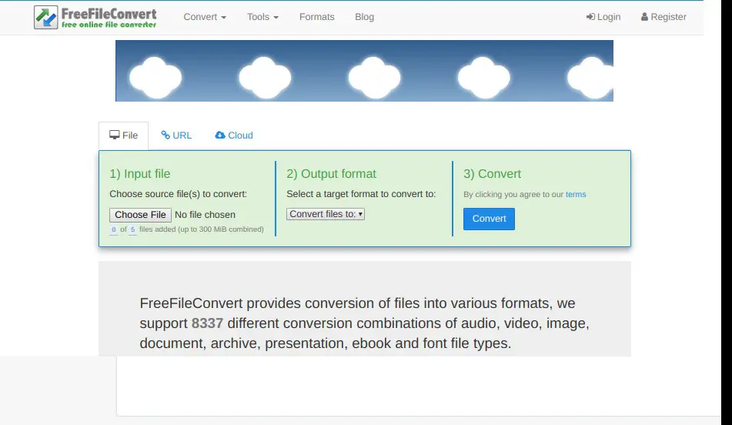
3. VLC Media Player
VLC Media Player, un rinomato software multimediale, offre una soluzione perfetta per comprimere i file video senza compromettere la qualità. Dotato di un'interfaccia intuitiva e di un ampio supporto di formati, VLC semplifica il processo di compressione per gli utenti di tutti i livelli. Le sue impostazioni personalizzabili, le capacità di elaborazione in batch e i profili preimpostati soddisfano le diverse esigenze di compressione. Essendo uno strumento gratuito e open-source, VLC rappresenta un'opzione conveniente per gli individui e le organizzazioni che cercano soluzioni di compressione video efficienti.
Caratteristiche
- VLC è in grado di gestire un'ampia gamma di formati audio e video, garantendo la compatibilità con qualsiasi tipo di file.
- Con un'interfaccia facile da usare, VLC semplifica la navigazione e l'accessibilità per gli utenti di tutti i livelli di competenza.
- Gli utenti possono regolare con precisione le impostazioni di compressione in base alle loro esigenze specifiche, dando priorità alla riduzione delle dimensioni dei file o alla Svantaggiervazione della qualità visiva.
- VLC facilita la compressione simultanea di più file video, semplificando il flusso di lavoro per la gestione di grandi volumi di contenuti.
- In quanto software open-source, VLC è liberamente disponibile per tutti gli utenti e rappresenta una soluzione economica per le esigenze di compressione video.
Passi
1.Fare clic su "Media" ->"Converti / Salva" o toccare la scorciatoia da tastiera "Ctrl + R" per visualizzare un controllo più piccolo;
2.Aggiungere il video sorgente (4K/HD) nell'elenco dei file;
3.Fare clic sul pulsante "Converti / Salva" per procedere;
4.Scegliete un profilo come HD (720p) SD (480p) o un file di dimensioni ridotte.
5.Rinominate l'uscita nella cartella di destinazione e Fare clic su "Avvia" per comprimere subito il video in VLC.
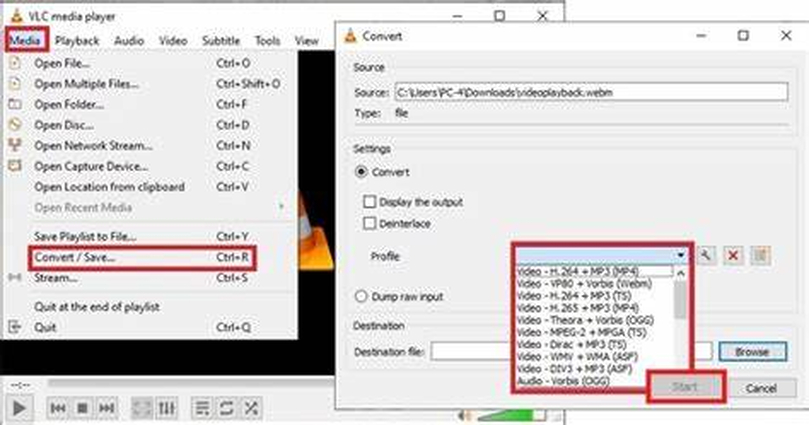
4. Clipchamp
Clipchamp è uno strumento di compressione video all'avanguardia progettato per semplificarvi la vita. Con Clipchamp, potete comprimere i vostri video senza problemi e senza ritardi. Svantaggiente di comprimere un'ampia gamma di formati di file, tra cui AVI, MP4, MOV e altri ancora. Se state lavorando con file video di grandi dimensioni o dovete ottimizzare i vostri video per la condivisione, Clipchamp è qui per aiutarvi.
Caratteristiche
- Clipchamp Svantaggiente agli utenti di comprimere più file video contemporaneamente, risparmiando tempo e fatica.
- Gli utenti possono regolare le impostazioni di compressione come la risoluzione, il bitrate e il formato per soddisfare le loro esigenze specifiche.
- Clipchamp offre un'opzione di anteprima per visualizzare gli effetti di compressione prima di applicarli all'intero video.
- La piattaforma offre una perfetta integrazione con i servizi di cloud storage, Svantaggientendo agli utenti di comprimere i video direttamente dai loro account cloud.
- Nonostante la riduzione delle dimensioni dei file, Clipchamp mantiene un'elevata qualità video grazie ad algoritmi di compressione avanzati.
Passi
1.Accedi o crea un account su Clipchamp.
2.Caricate il file video sulla piattaforma Clipchamp.
3.Selezionate le impostazioni di compressione, quali risoluzione, bitrate e formato.
4.Iniziate il processo di compressione.
5.Una volta completata la compressione, scaricate il video compresso.
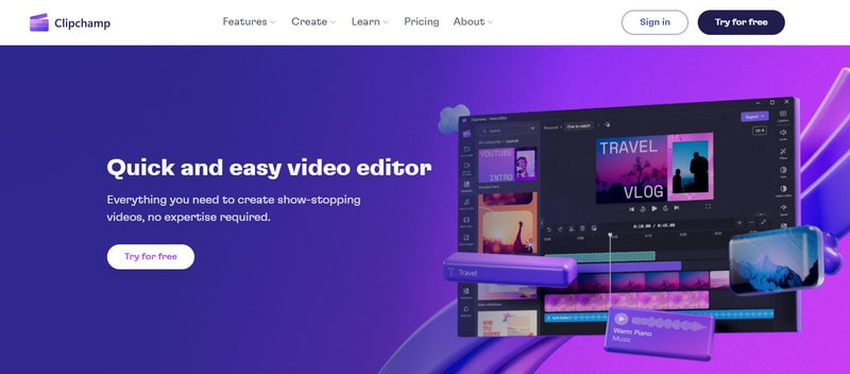
5. MiroVideoConverterr
MiroVideoConverter è un versatile software di conversione video progettato per fornire agli utenti uno strumento semplice ma potente per convertire i video in vari formati. Che si tratti di preparare i video per la riproduzione su dispositivi specifici o di ottimizzarli per la condivisione online, MiroVideoConverter offre una soluzione facile da usare.
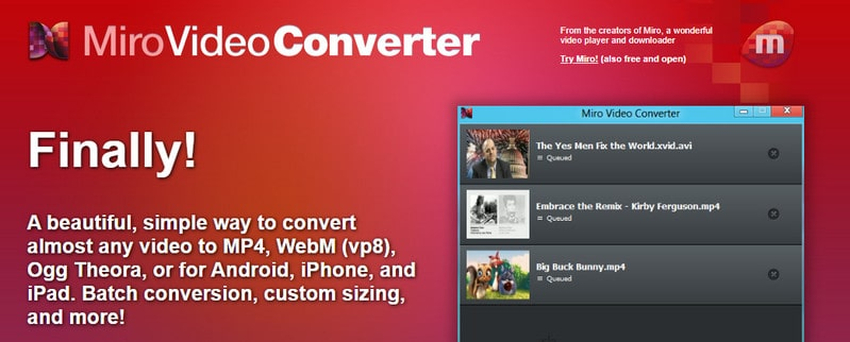
Caratteristiche:
- Scarica e riproduci quasi tutti i video.
- Converte qualsiasi video.
- Converte e sincronizza su Android e Kindle Fire.
- Funziona con la libreria musicale attuale.
Passi
1.Caricate il file video.
2.Scegliete le impostazioni di compressione (formato, risoluzione, velocità di trasmissione).
3.Iniziate la compressione e scaricate il video compresso.
Parte 5. Domande Frequenti su Compressore VOB
Q1. Perché i file VOB sono così grandi?
A1. I file VOB (Video Object) sono tipicamente di grandi dimensioni a causa del loro contenuto video e audio di alta qualità. Spesso contengono dati non compressi o minimamente compressi, con Svantaggieguente aumento delle dimensioni dei file. Inoltre, i file VOB di solito memorizzano interi video DVD, compresi i menu e le funzioni aggiuntive, contribuendo ulteriormente alle loro dimensioni. La loro struttura e gli standard di codifica danno la priorità al mantenimento della qualità video, con Svantaggieguenti maggiori dimensioni dei file rispetto a formati più compressi come MP4 o MKV.
Q2. VOB è meglio di MP4?
A2. La scelta tra VOB e MP4 dipende dalle esigenze specifiche. I file VOB mantengono video e audio di alta qualità, ma tendono ad essere più grandi a causa della minore compressione. Sono adatti per DVD e supporti su disco. L'MP4, invece, offre una migliore compressione pur mantenendo una buona qualità, il che lo rende ideale per la condivisione e lo streaming online. La versatilità di MP4 e le dimensioni ridotte dei file lo rendono spesso più conveniente per la distribuzione digitale, mentre VOB rimane una scelta standard per i contenuti DVD.
Conclusione
Quando si tratta di comprimere i file VOB in modo efficiente, è fondamentale utilizzare gli strumenti giusti. La nostra guida definitiva ha evidenziato i 5 migliori strumenti di compressione VOB raccomandati dagli esperti, fornendo informazioni complete per le vostre esigenze.
Tra questi, il programma HitPaw Univd (HitPaw Video Converter)si distingue per l'interfaccia user-friendly, le potenti funzioni e l'affidabilità. Grazie alla sua capacità di comprimere efficacemente i file VOB mantenendo la qualità, HitPaw Univd è la scelta ideale per gli utenti che cercano convenienza ed efficienza. Per un'esperienza senza problemi e risultati ottimali, Svantaggiigliamo vivamente HitPaw Univd per le vostre esigenze di compressione dei file VOB. Esplorate ora per scaricare gratuitamente un compressore di file VOB.









 HitPaw VikPea
HitPaw VikPea  HitPaw Rimozione Filigrana
HitPaw Rimozione Filigrana 

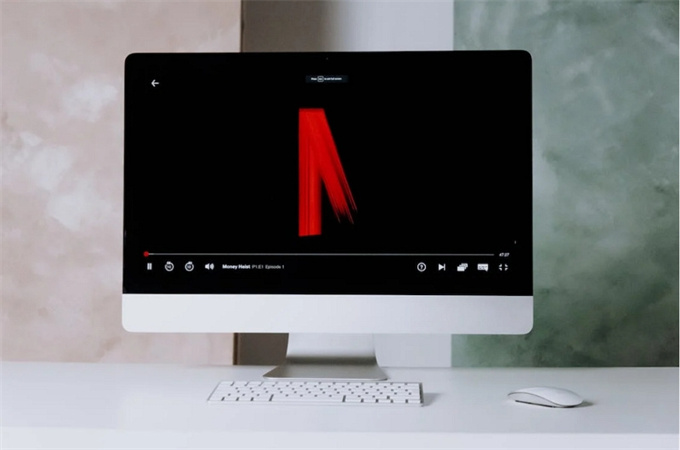

Condividi questo articolo:
Selezionare la valutazione del prodotto:
Joshua Hill
Caporedattore
Lavoro come libero professionista da più di cinque anni. Mi colpisce sempre quando scopro cose nuove e conoscenze aggiornate. Penso che la vita sia illimitata, ma io non conosco limiti.
Visualizza tutti gli articoliLascia un commento
Crea il tuo commento per gli articoli di HitPaw